Modelsim仿真步骤
modelsim仿真流程

1、运行ModelSim,如果上一次使用ModelSim建立过工程,这时候会自动打开上一次所建立的工程;2、点击File->New->Project,在Project Name中我们输入建立的工程名,在Project Location中输入工程保存的路径,注意ModelSim不能为一个工程自动建立一个目录,这里我们最好是自己在Project Location中输入路径来为工程建立目录,在Default Library Name中为我们的设计编译到哪一个库中,这里我们使用默认值,这样,在我们编译设计文件后,在Workspace窗口的Library 中就会出现 work库。
这里我们输入完以后,点击OK;3、如果提示我们给定的工程路径不存在,是否建立该路径,我们的目的就是为工程建立一个新目录,因此,点击确定;4、点击Create New File可以为工程添加新建的文件,点击Add Existing File 为工程添加已经存在的文件,点击Create Simulation为工程添加仿真,点击Create New Folder可以为工程添加新的目录。
这里我们点击Create New File;5、我们在File Name中输入文件名称,Add file as type为输入文件的类型为VHDL、Verilog、TCL或text,这里我们使用默认设置VHDL,Folder为新建的文件所在的路径,Top Level为在我们刚才所设定的工程路径下。
点击OK;并在Add items to the Project窗口点击Close关闭该窗口;6、这时候在Workspace窗口中出现了Project选项卡,在其中有文件名.vhd,其状态栏有一个问号,表示未编译,我们双击该文件,这时候出现编辑窗口,在其中我们输入我们的设计文件7、点击File->Save,并退出该窗口(File->Close);8、在WorkSpace窗口的文件名.vhd上点击右键,选择Compile->Compile All;9、在脚本窗口中将出现一行绿色字体Compile of DivClkHDL.vhd was successful.,说明文件编译成功,在该文件的状态栏后有一绿色的对号,表示编译成功;10、下面我们开始仿真,点击菜单Simulate->Simulate,展开Design选项卡下的work库,并选中其中的behavioral,这是在Simulate中出现了work.实体名(behavioral)表示我们所要仿真的对象,Resolution为仿真的时间精度,这里我们使用默认值,点击OK;11、为了观察波形窗口,我们点击菜单View->Wave;12、这时候出现的Wave窗口为空,里面什么都没有,我们要为该窗口添加我们需要观察的对象,首先在主窗口而不是波形窗口中点击View-> Signals打开信号列表窗口,在改窗口中点击Add->Wave->Signals in Design,这时候在波形窗口中就可以看到这些信号了;13、下面我们就开始仿真了,在主窗口中输入命令对信号进行驱动仿真14、退出仿真,在主窗口中点击Simulate->End Simulation,会出现对话框,提示我们是否确认退出仿真,我们点击是退出仿真;15、仿真结果分析;。
Modelsim的仿真教程
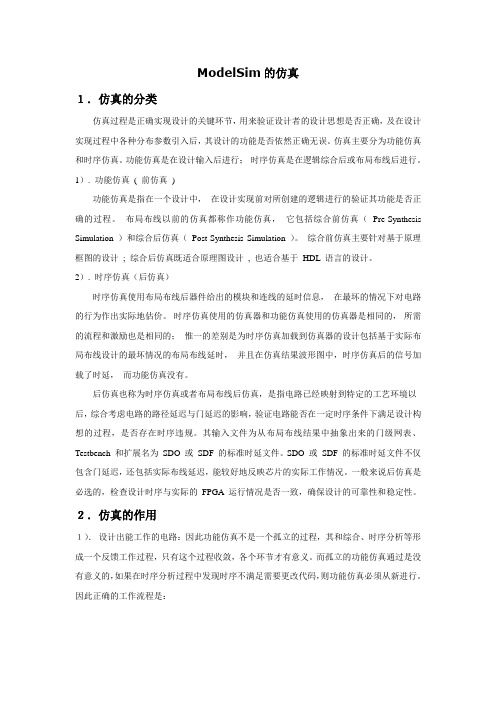
ModelSim的仿真1.仿真的分类仿真过程是正确实现设计的关键环节,用来验证设计者的设计思想是否正确,及在设计实现过程中各种分布参数引入后,其设计的功能是否依然正确无误。
仿真主要分为功能仿真和时序仿真。
功能仿真是在设计输入后进行;时序仿真是在逻辑综合后或布局布线后进行。
1). 功能仿真( 前仿真)功能仿真是指在一个设计中,在设计实现前对所创建的逻辑进行的验证其功能是否正确的过程。
布局布线以前的仿真都称作功能仿真,它包括综合前仿真(Pre-Synthesis Simulation )和综合后仿真(Post-Synthesis Simulation )。
综合前仿真主要针对基于原理框图的设计; 综合后仿真既适合原理图设计, 也适合基于HDL 语言的设计。
2). 时序仿真(后仿真)时序仿真使用布局布线后器件给出的模块和连线的延时信息,在最坏的情况下对电路的行为作出实际地估价。
时序仿真使用的仿真器和功能仿真使用的仿真器是相同的,所需的流程和激励也是相同的;惟一的差别是为时序仿真加载到仿真器的设计包括基于实际布局布线设计的最坏情况的布局布线延时,并且在仿真结果波形图中,时序仿真后的信号加载了时延,而功能仿真没有。
后仿真也称为时序仿真或者布局布线后仿真,是指电路已经映射到特定的工艺环境以后,综合考虑电路的路径延迟与门延迟的影响,验证电路能否在一定时序条件下满足设计构想的过程,是否存在时序违规。
其输入文件为从布局布线结果中抽象出来的门级网表、Testbench 和扩展名为SDO 或SDF 的标准时延文件。
SDO 或SDF 的标准时延文件不仅包含门延迟,还包括实际布线延迟,能较好地反映芯片的实际工作情况。
一般来说后仿真是必选的,检查设计时序与实际的FPGA运行情况是否一致,确保设计的可靠性和稳定性。
2.仿真的作用1).设计出能工作的电路:因此功能仿真不是一个孤立的过程,其和综合、时序分析等形成一个反馈工作过程,只有这个过程收敛,各个环节才有意义。
【翻译】modelsim指南之基本仿真(digital logic)
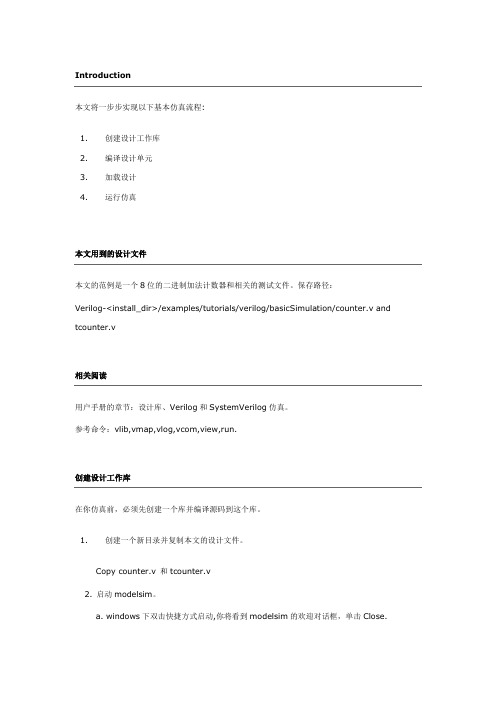
Introduction本文将一步步实现以下基本仿真流程:1.创建设计工作库2.编译设计单元3.加载设计4.运行仿真本文用到的设计文件本文的范例是一个8位的二进制加法计数器和相关的测试文件。
保存路径:Verilog-<install_dir>/examples/tutorials/verilog/basicSimulation/counter.v and tcounter.v相关阅读用户手册的章节:设计库、Verilog和SystemVerilog仿真。
参考命令:vlib,vmap,vlog,vcom,view,run.创建设计工作库在你仿真前,必须先创建一个库并编译源码到这个库。
1.创建一个新目录并复制本文的设计文件。
Copy counter.v 和tcounter.v2. 启动modelsim。
a. windows下双击快捷方式启动,你将看到modelsim的欢迎对话框,单击Close.b. 选择File > Change Directory 指定到第一步创建的目录。
3. 创建工作库。
a. 选择File > New > Library.弹出一个对话框,可以指定库名等选项。
如图1。
图1 创建一个新库b. 在Library Name项输入work(如果它没有自动输入)。
c. 单击OK.modelsim创建了一个目录work并写了一个名为_info的文件到这个目录。
这个_info文件必须保持在work文件夹以区分他是modelsim的库。
不要从你的操作系统里修改这个文件夹里的内容;所有操作应该在modelsim里进行。
modelsim也把work库添加到库窗口(图2)并记录库映射作为未来参考(modelsim.ini)。
图2当你在第3步单击确定后,Transcript窗口显示以下内容:vlib workvmap work work这两行命令等于你的菜单操作。
编译设计单元创建工作库后,接着就准备编译你的源文件。
modelsim仿真流程
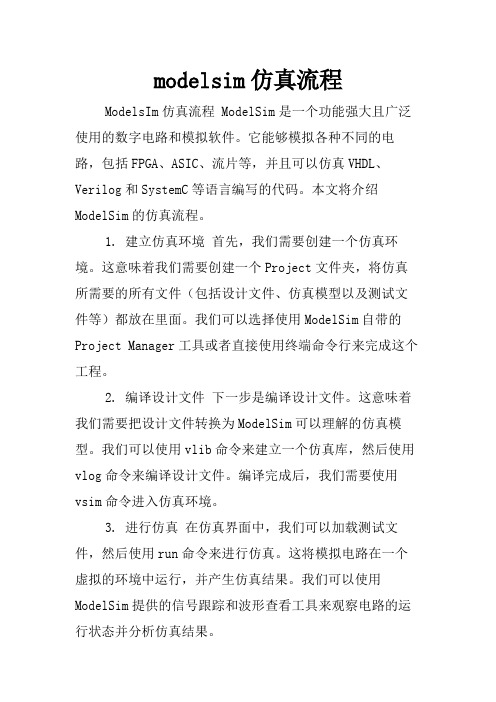
modelsim仿真流程
ModelsIm仿真流程 ModelSim是一个功能强大且广泛使用的数字电路和模拟软件。
它能够模拟各种不同的电路,包括FPGA、ASIC、流片等,并且可以仿真VHDL、Verilog和SystemC等语言编写的代码。
本文将介绍ModelSim的仿真流程。
1. 建立仿真环境首先,我们需要创建一个仿真环境。
这意味着我们需要创建一个Project文件夹,将仿真所需要的所有文件(包括设计文件、仿真模型以及测试文件等)都放在里面。
我们可以选择使用ModelSim自带的Project Manager工具或者直接使用终端命令行来完成这个工程。
2. 编译设计文件下一步是编译设计文件。
这意味着我们需要把设计文件转换为ModelSim可以理解的仿真模型。
我们可以使用vlib命令来建立一个仿真库,然后使用vlog命令来编译设计文件。
编译完成后,我们需要使用vsim命令进入仿真环境。
3. 进行仿真在仿真界面中,我们可以加载测试文件,然后使用run命令来进行仿真。
这将模拟电路在一个虚拟的环境中运行,并产生仿真结果。
我们可以使用ModelSim提供的信号跟踪和波形查看工具来观察电路的运行状态并分析仿真结果。
4. 仿真结束仿真完成后,我们可以使用exit命令退出仿真环境,并使用ModelSim提供的波形分析和统计工具来评估仿真结果。
如果需要进行更详细的分析,我们可以将波形数据导出到其他工具进行进一步处理。
总之,ModelSim是一个非常强大的数字电路和模拟软件。
掌握其基本操作和仿真流程,可以帮助我们更高效地进行数字电路设计和开发工作。
EDK工程ModelSim仿真流程
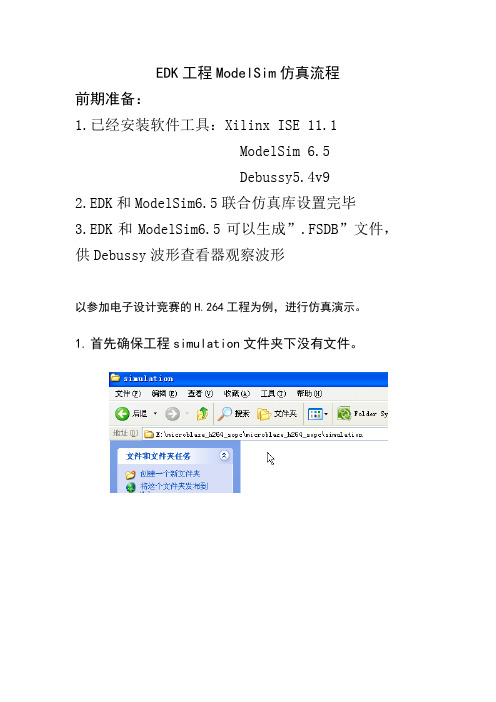
EDK工程ModelSim仿真流程前期准备:1.已经安装软件工具:Xilinx ISE 11.1ModelSim 6.5Debussy5.4v92.EDK和ModelSim6.5联合仿真库设置完毕3.EDK和ModelSim6.5可以生成”.FSDB”文件,供Debussy波形查看器观察波形以参加电子设计竞赛的H.264工程为例,进行仿真演示。
1.首先确保工程simulation文件夹下没有文件。
2.如果有文件,要通过如下方式清除,不能直接删除。
3.清除后,点击Simulation Generate Simulation HDLFiles,重新生成工程仿真的库文件。
Console控制台显示生成了Simulation ModelSimulation文件夹下生成了一堆文件。
4.在Simulation文件夹下,找到“system_tb.v”文件,打开,添加如下语句initial begin$dumpfile("aa.fsdb");$dumpvars;end以便仿真时,生成fsdb文件。
5.返回XPS界面,选择Simulation->Launch HDL Simulator,通过这种方式,打开了ModelSim6.5软件6.打开了ModelSim6.5软件,如下图所示7.打开Simulation文件夹中的system_setup.do文件,该文件中存放了系统生成的仿真脚本语句。
8.返回ModelSim6.5,在命令行下先输入“do system.do”命令。
9.输入如下命令“vsim -novopt -t ps D:/modeltech_6.5/win32/novas.dll -Lxilinxcorelib_ver -L secureip -L unisims_ver +notimingchecks system_tb glbl”理由(复制system_setup.do文件中第二条脚本语句”vsim -novopt -t ps -L xilinxcorelib_ver -L secureip -L unisims_ver +notimingchecks system_tb glbl”,注意到要仿真生成fsdb波形文件,所以在ps和-L前添加一条新的语句”D:/modeltech_6.5/win32/novas.dll”,要链接这个“novas.dll”动态链接文件。
modelsim使用教程

modelsim使用教程ModelSim是一款常用的硬件描述语言(HDL)仿真工具,本教程将向您介绍如何使用ModelSim进行仿真。
步骤1:安装ModelSim首先,您需要下载和安装ModelSim软件。
在您的电脑上找到安装程序并按照提示进行安装。
步骤2:创建工程打开ModelSim软件,点击"File"菜单中的"New",然后选择"Project"。
在弹出的对话框中,选择工程的存储位置,并为工程命名。
点击"OK"完成工程创建。
步骤3:添加设计文件在ModelSim的工程窗口中,右键点击"Design"文件夹,选择"Add Existing File"。
然后选择包含您的设计文件的目录,并将其添加到工程中。
步骤4:配置仿真设置在工程窗口中,右键点击"Design"文件夹,选择"Properties"。
在弹出的对话框中,选择"Simulation"选项卡。
在"Top level entity"字段中,选择您的设计的顶层模块。
点击"Apply"和"OK"保存设置。
步骤5:运行仿真在ModelSim的工具栏中,找到"Simulate"按钮,点击并选择"Start Simulation"。
这将打开仿真窗口。
在仿真窗口中,您可以使用不同的命令来控制和观察设计的行为。
步骤6:查看仿真结果您可以在仿真窗口中查看信号波形、调试设计并分析仿真结果。
在仿真窗口的菜单栏中,您可以找到一些常用的查看和分析工具,如波形浏览器、信号分析器等。
步骤7:结束仿真当您完成仿真时,可以选择在仿真窗口的菜单栏中找到"Simulate"按钮,并选择"End Simulation"以结束仿真。
Modelsim仿真流程-经验总结

Modelsim仿真流程-经验总结1.Modelsim简介略。
2.modelsim仿真流程:modelsim基本的仿真流程包括建立库、建立工程并编译、仿真、调试、但在libero环境中运行modelsim时,软件自动映射库和生成工程文件。
其中功能仿真、综合仿真以及后仿真分别映射presynth、postsynth和postlayout库。
基本流程是:建立工作库→编译源代码→启动仿真→分析、调试。
2.1建立库并映射在modelsim中,任何使用VHDL、Verilog HDL、SystemC等语言实现的设计,都被编译到一个库中。
♥方法一:File>New>Library选择新建并映射到该库;♥方法二:在modelsim>提示符下运行命令vlib work2-建立库,vmap work work2-建立映射库;2.2建立工程Modelsim仿真需要建立自己的工程,同时modelsim还提供了文件夹管理工程的功能。
♥step1:File>New>project,并指定库文件名;♥step2:新建文件或导入文件;2.3编译文件建立好工程后,使用compile功能对源文件进行编译。
Libero环境启动modelsim时,系统执行run.do脚本文件自动编译源文件。
♥鼠标右击文件,选择compile All对所有的工程文件执行编译操作;♥启动仿真,使用simulation>start simulation>选择design选项卡功能使modelsim进入仿真状态,之后可以运行仿真。
在libero环境下,运行modelsim直接从运行仿真这一步骤开始。
♥运行仿真可以设置仿真时间或选择仿真全部♥tcl命令:do run.do –当设计修改后,使用此命令重新导入设计;Do wave.do-打开波形列表文件,或者向当前波形添加列表;Restart-复位当前仿真,从0时刻重新仿真;Run 1ms-运行仿真1ms时间;Run all-运行全部的仿真;在libero环境下,可以自己编写脚本文件代替run.do文件,在项目比较大的情况下可以大大简化仿真的操作。
使用ModelSim的仿真步骤
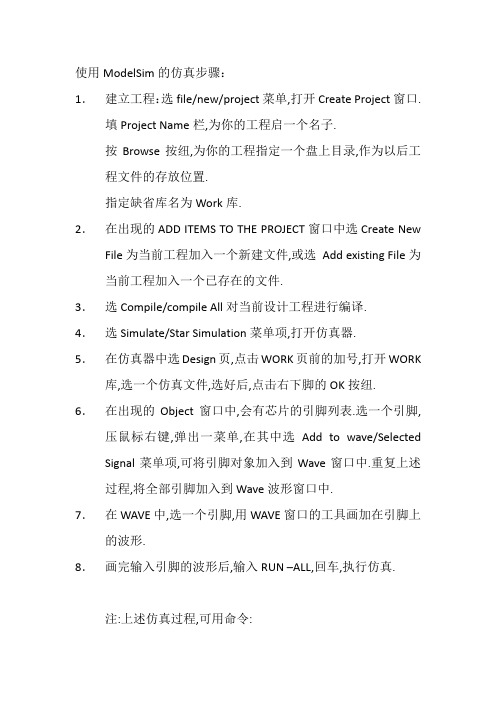
使用ModelSim的仿真步骤:
1.建立工程:选file/new/project菜单,打开Create Project窗口.
填Project Name栏,为你的工程启一个名子.
按Browse按纽,为你的工程指定一个盘上目录,作为以后工程文件的存放位置.
指定缺省库名为Work库.
2.在出现的ADD ITEMS TO THE PROJECT窗口中选Create New File为当前工程加入一个新建文件,或选Add existing File为当前工程加入一个已存在的文件.
3.选Compile/compile All对当前设计工程进行编译.
4.选Simulate/Star Simulation菜单项,打开仿真器.
5.在仿真器中选Design页,点击WORK页前的加号,打开WORK 库,选一个仿真文件,选好后,点击右下脚的OK按纽.
6.在出现的Object窗口中,会有芯片的引脚列表.选一个引脚,压鼠标右键,弹出一菜单,在其中选Add to wave/Selected Signal菜单项,可将引脚对象加入到Wave窗口中.重复上述过程,将全部引脚加入到Wave波形窗口中.
7.在WAVE中,选一个引脚,用WAVE窗口的工具画加在引脚上的波形.
8.画完输入引脚的波形后,输入RUN –ALL,回车,执行仿真.
注:上述仿真过程,可用命令:
vsim work.filename
启动仿真窗口.
view wave
打开波形窗口
add wave –dec *
加入所有波形信号,以十进制方式force
为每个引脚加入驱动信号
run –all
执行仿真任务。
